Slik fjerner du widgets fra i dag Skjermen på iPhone eller iPad

IOS-skjermbildet for iOS inneholder mange widgets for ting som vær, nyheter og tabloidoverskrifter, kalender, kart, foreslåtte apper, lagre, blant annet. Denne "I dag" -skjermen er tilgjengelig på skjermen til venstre og er tilgjengelig fra låseskjermen eller startskjermbildet på en iPhone eller iPad ved å sveipe til høyre (med mindre du deaktiverte skjermbildet i dag, det er). Enkelte brukere kan ønske å deklare widgene som vises på denne swipe-over I dag-skjermen på iOS-enheten, og fjerne widgets som ikke er anvendbare eller nyttige for dem. Kanskje du ikke vil at kalenderen din skal være synlig på widgetskjermbildet, eller kanskje du ikke vil se tabloidoverskrifter blandet inn med nyheter, eller kanskje du ikke vil lagre eller apper på widgetskjermbildet, uansett hva du bestemmer er ditt valg.
Denne artikkelen viser deg hvordan du fjerner widgets fra skjermbildet i dag i en iPhone eller iPad.
Husk at hvis du tidligere har deaktivert tilgangspunktet for visning i dag fra iOS-låseskjerm, kan du bare redigere og fjerne widgets ved å starte denne prosessen fra startskjermen i stedet for låseskjermbildet.
Slik fjerner du widgets fra "Today" -skjermen på iPhone og iPad
Klar til å fjerne noen av widgets fra din Today widget-skjerm med iOS? Slik fungerer prosessen:
- Fra iPhone eller iPad, sveip rett fra låseskjermbildet (eller startskjermbildet) for å få tilgang til skjermbildet "I dag"
- Rull ned til bunnen av skjermbildet i dag, og trykk på "Rediger" -knappen
- Du er nå på skjermbildet "Legg til widgets", der du kan legge til eller fjerne widgets fra IOS-skjermen i dag
- Finn widgeten du vil fjerne fra widgetlisten i dag, og trykk på den røde (-) minus-knappen
- Bekreft at du vil slette en widget ved å trykke på "Fjern"
- Gjenta med ekstra widgets du vil fjerne fra swipe-over Today-skjermen
- Når du er ferdig, trykk på "Ferdig" -knappen for å lagre endringene dine



Nå når du går tilbake til skjermbildet i dag, vil de widgets du fjernet ikke lenger være synlige. Denne prosessen er den samme på iPhone og iPad.

Du kan også fjerne alle widgets fra widgetskjermbildet iOS Today, hvis du vil, men da vil tilgang til det widget-panelet være ganske åpent, og det ville nok være bedre bare å deaktivere det på det tidspunktet.
Det er mange widgets å justere, fjerne eller legge til, bare bla gjennom listen og fjern de som ikke er gjeldende for deg, og kanskje legge til de som er. Legge til widgets er bare et spørsmål om å rulle lengre ned og trykke på den grønne (+) pluss-knappen på skjermbildet "Legg til widgets" på iOS. Eller du kan legge til widgets ved hjelp av 3D Touch på iPhone, men det er begrenset til iPhone fordi iPad ikke har 3D Touch-støtte for øyeblikket.
Mange tredjepartsprogrammer har også widgets, så jo flere apper du legger til på iPhone eller iPad, desto flere alternativer må du tilpasse widgetskjermbildet.
Merk at dette gjelder bare moderne iOS-versjoner, som har "Today" widgetskjermvisningen. Dette er forskjellig fra tidligere og mellomstore iOS-versjoner, hvor Widgets var en del av Notification Center og tilpasset derfra i tidligere iOS-utgivelser - hvis du fortsatt kjører en eldre iOS-versjon som vil være instruksjonene som skal følges i stedet.




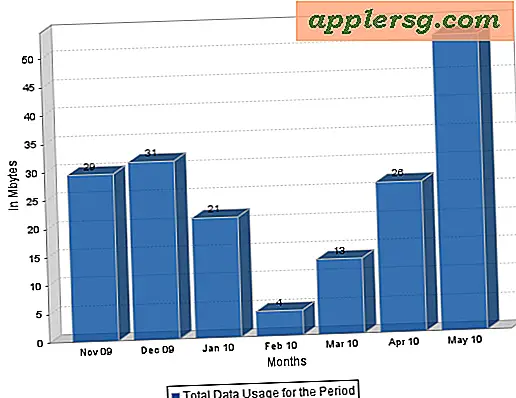
![Profil av Android vs iOS-brukere [Infographic]](http://applersg.com/img/fun/760/profile-android-vs-ios-users.jpg)





